在Visual Studio中搭建Dynamo Python开发环境,效率飞一般的增长
最近在学习Dynamo中Python Script的用法,发现这个东西用起来太不友好了,不支持自动缩进,不支持自动填充和提示。用过Visual Studio做二开的都知道,在引用了Revit api以后,就可以自动填充和提示了。
本来英语就不好,写代码经常敲错单词,忘记缩进,在Python Script中写代码,实在是太痛苦了,每次照着教程写,都要改好几次才能正常运行,于是就希望能找到一种方法,提高代码的书写效率,并保证正确性。
假设我们要创建一个墙,那么我们输入的时候要写如下这么多代码,没有自动填充的话只能一点一点的敲,像下面这段代码,估计我得改他几遍:

但是现在不一样了,我们可以像下面这样,非常优雅的输入代码:
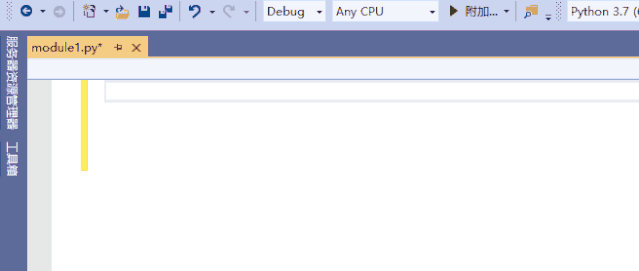
从上图可以看出来,现在我可以在Dynamo中的Python Script里快速的输入代码(当然我是在Visual Studio中编写的,然后复制到Python Script中),大大的提升了效率,那么问题来了,该如何搭建这个环境呢?
其实超级简单,只需要从GitHub里下载一个工具包,就能让你拥有这么好的编程环境,他的名字就是“IronPython Stubs”,快去GitHub搜索下载吧!


配置方法也很简单,首先将下载的压缩包解压到自己的硬盘中,自己存一个固定目录即可。如下图,我直接扔在了D盘根目录:

接下来打开Visual Studio,我用的是Visual Studio 2019,我就以我这个为例了,新建一个Python项目,然后将项目保存到你自己的文档即可,以后需要在Dynamo中编写的Python Script节点代码,都可以在这个项目下新建Python文件。

然后再在又侧的项目资源管理器里,添加搜索路径即可:

如图,添加的是压缩包里这个目录:\ironpython-stubs-masterreleasestubs.min,完成了这一步以后,你也能像我一样,优雅的编写代码了。
需要海量BIM知识的同学请大力按压下面的二维码入群,几百款知识及软件(都是一些BIM极品高阶视频材料+案例实训+考证,某宝叫卖价上万元),总有一款适合你:

海南省BIM中心,只搞实的,不玩虚的,致力于BIM实实在在的知识和成果,不谈概念,只讲落地,关注请重按下面的二维码:

每一个“在看”都是鼓励
原文始发于微信公众号(海南省BIM中心):在Visual Studio中搭建Dynamo Python开发环境,效率飞一般的增长